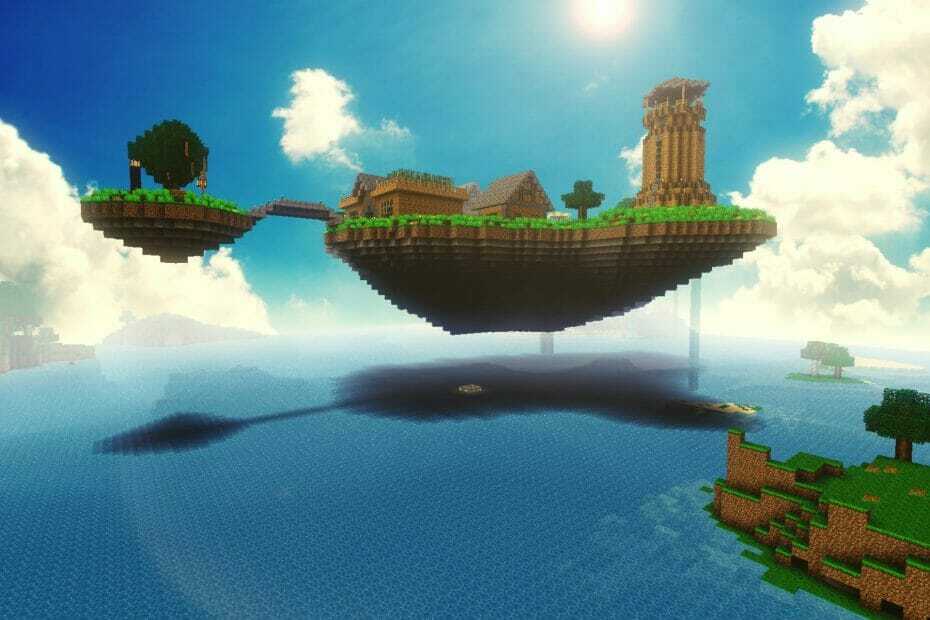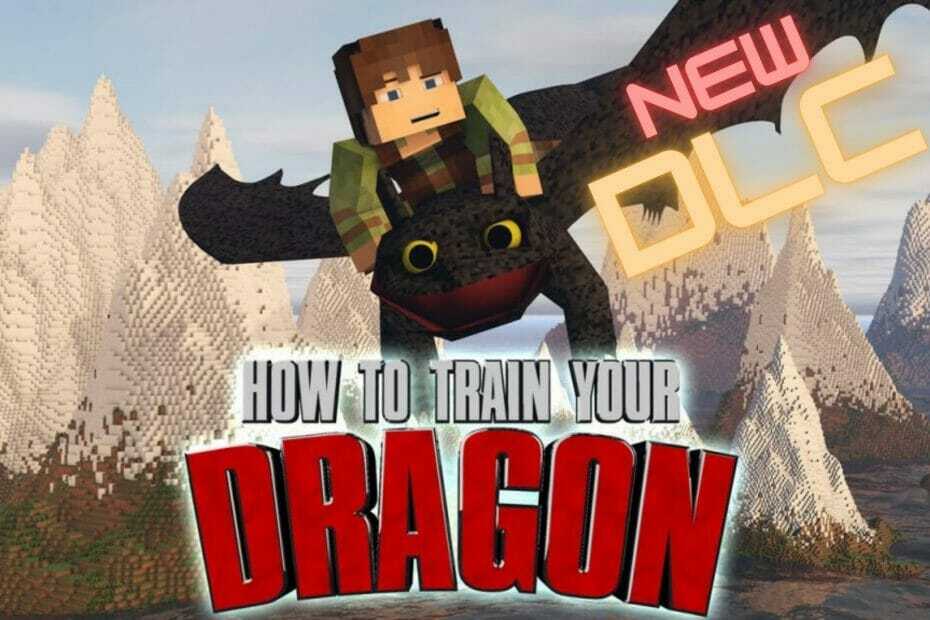Terapkan perbaikan cepat ini untuk menyelesaikan masalah rendah FPS Minecraft Dungeon
- Minecraft Dungeons merupakan game action RPG yang sedikit berbeda dengan game Minecraft lainnya.
- Beberapa pengguna telah melaporkan menghadapi masalah FPS rendah dengan game tersebut.
- Dalam panduan ini, kami telah membuat daftar 5 solusi cepat yang akan membantu Anda mengatasi masalah tersebut.
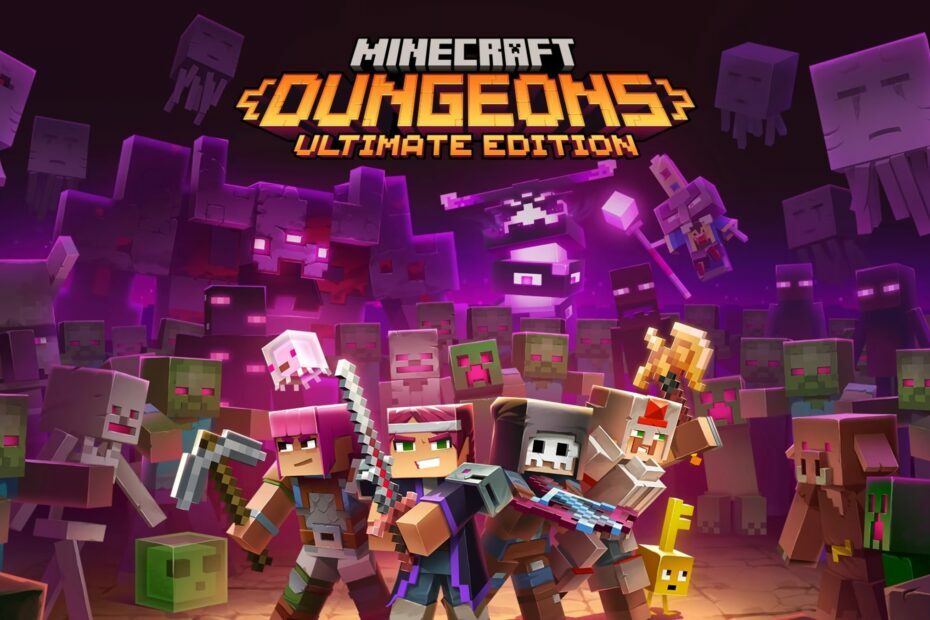
XINSTALL DENGAN MENGKLIK FILE DOWNLOAD
- Unduh DriverFix (file unduhan terverifikasi).
- Klik Mulai Pindai untuk menemukan semua driver yang bermasalah.
- Klik Perbarui Driver untuk mendapatkan versi baru dan menghindari malfungsi sistem.
- DriverFix telah diunduh oleh 0 pembaca bulan ini.
Minecraft Dungeons adalah game perayap bawah tanah yang dikembangkan oleh Mojang Studios dan Double Eleven dan diterbitkan oleh Xbox Game Studios.
Ini adalah permainan role-playing aksi-petualangan yang sempurna untuk penggemar Minecraft yang mencari tantangan baru. Gim ini mendukung hingga empat pemain dan menampilkan berbagai jenis senjata, item, dan massa.
Tidak seperti edisi Minecraft lainnya, Anda tidak dapat menambang atau membangun di Minecraft Dungeons karena fokus utama gim ini adalah aksi-petualangan. Anda harus memilih pahlawan di awal permainan, menyelesaikan level, dan mengalahkan musuh dengan gaya Minecraft.
Ada beberapa laporan pengguna yang mengklaim bahwa bagi mereka game Minecraft Dungeons gagap atau dapat dimainkan pada FPS yang sangat rendah. Bagi sebagian orang, game tersebut tidak dapat dimainkan karena masalah tersebut.
Jika Anda juga mengalami masalah gagap dan fps rendah yang sama dengan Minecraft Dungeons dan sedang mencari solusi, maka Anda berada di tempat yang tepat.
Karena dalam panduan ini, kami akan memberi Anda 5 perbaikan cepat yang dapat membantu Anda menyelesaikan masalah fps rendah Minecraft Dungeons. Mari kita langsung ke dalamnya.
Mengapa Minecraft Dungeons saya sangat rendah pada FPS?
Sekarang masalah FPS atau gagap Minecraft Dungeons yang rendah dapat disebabkan oleh berbagai alasan.
Berikut adalah beberapa alasan umum mengapa FPS Anda rendah dengan game Minecraft Dungeons:
- PC Anda tidak memenuhi persyaratan minimum
- Minecraft tidak menggunakan GPU khusus di PC Anda
- Driver grafis Anda tidak mutakhir
- Pengaturan dalam game sudah maksimal
- V-Sync dinonaktifkan
- Ada masalah alokasi RAM
- Game Minecraft sendiri memiliki beberapa masalah
- Data cache menyebabkan masalah
- Koneksi internet Anda gelisah
Ini adalah alasan paling umum di balik masalah FPS rendah dengan game Minecraft Dungeons. Selain itu, masalah ini juga umum terjadi pada game lain.
Jadi, jika Anda mengalami masalah FPS rendah dengan game lain, Anda dapat mencoba perbaikan di atas dan semoga masalah tersebut teratasi.
Bagaimana cara memperbaiki FPS rendah di Minecraft Dungeons?
1. Perbarui driver grafis
- Buka Awal menu.
- Pencarian untuk Pengaturan perangkat.
- Perluas Display adapter bagian.

- Klik kanan pada driver grafis Anda.
- Memilih Perbarui driver pilihan.

- Pilih opsi pertama untuk Cari secara otomatis untuk perangkat lunak driver yang diperbarui.

- Jika pembaruan baru tersedia, sistem Anda akan segera menginstalnya.
Anda memiliki opsi untuk memperbarui driver grafis di PC dengan cara manual ini. Namun, ada kerugiannya sehingga Anda harus melalui langkah-langkah yang tepat secara berkala untuk memeriksa apakah pembaruan baru tersedia, jika Anda belum mengaktifkan pembaruan opsional untuk PC Anda.
Kiat ahli:
SPONSOR
Driver yang kedaluwarsa adalah alasan utama kesalahan & masalah sistem. Jika beberapa file Anda hilang atau mogok, solusi otomatis seperti DriverFix dapat memecahkan masalah ini hanya dengan beberapa klik. Dan itu juga ringan di sistem Anda!
Di sisi lain, Anda dapat mengambil bantuan dari perangkat lunak pihak ketiga yang direkomendasikan bernama DriverFix. Menggunakan DriverFix, Anda dapat menginstal semua pembaruan terbaru untuk driver di PC Anda hanya dengan satu klik.
Tidak hanya membuat driver Anda tetap mutakhir, tetapi juga membantu mencegah kelambatan, kesalahan sistem, atau bahkan BSoD dan kesalahan Windows lainnya.

DriverFix
Gunakan perangkat lunak yang sederhana dan mudah digunakan ini untuk memantau PC Anda dari driver yang hilang dan ketinggalan zaman serta memungkinkan Anda memperbaiki dan memperbaruinya dengan mudah.2. Pilih GPU khusus
- Klik kanan pada layar desktop Anda.
- Pilih Pengaturan tampilan.
- Gulir ke bawah dan pilih Grafik.

- Klik Jelajahi.

- Temukan File EXE dari Minecraft dan pilih itu.
- Klik Pilihan.
- Di baru Spesifikasi grafis munculan, pilih Performa tinggi.
- Memukul Menyimpan.
- 6 Cara Memperbaiki ESO Launcher Stuck saat Loading
- Mortal Kombat 1 secara resmi datang pada 19 September
- Anda Perlu Mengautentikasi ke Layanan Microsoft [Minecraft Fix]
- CE-33643-0 Kesalahan Playstation: Cara Memperbaiki Koneksi Anda
3. Aktifkan V-Sync
- Meluncurkan Minecraft Dungeons di PC atau konsol Anda.
- Klik Pengaturan.
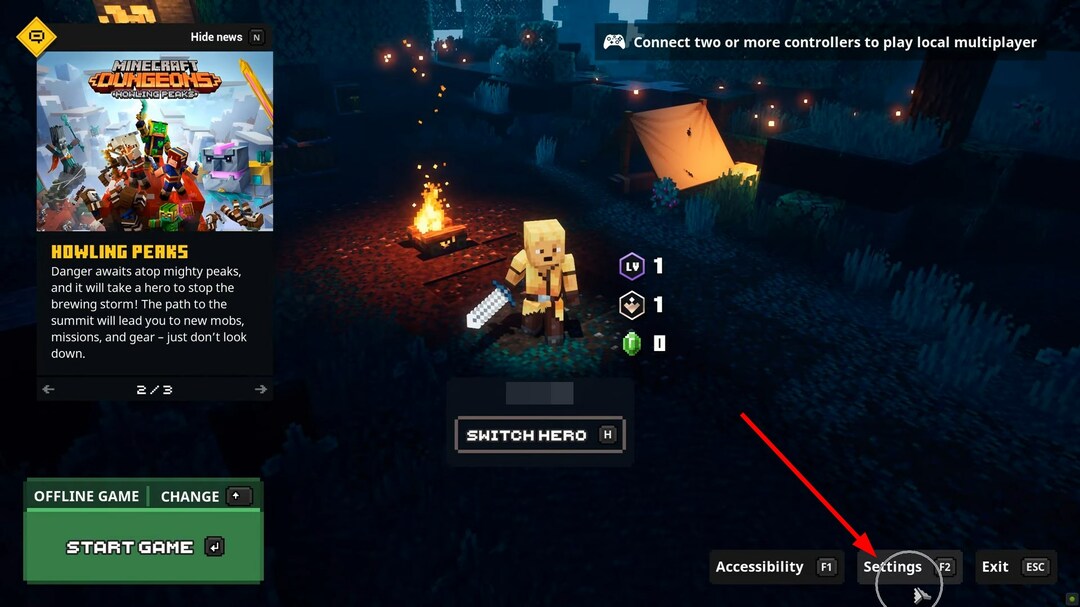
- Pilih Tampilan / Grafik.

- Klik Grafik Tingkat Lanjut.
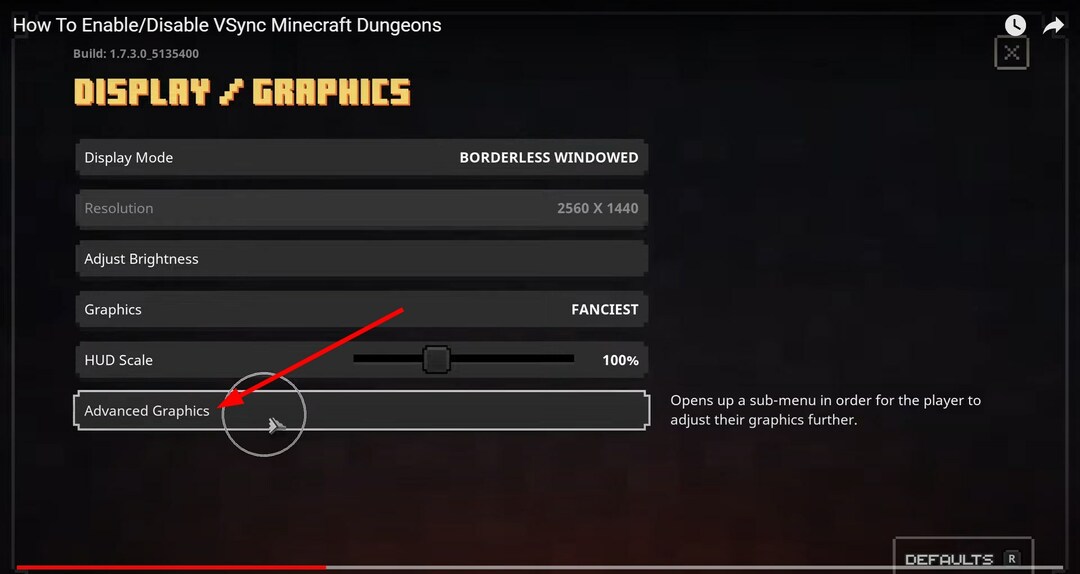
- Aktifkan V-Sinkronisasi.
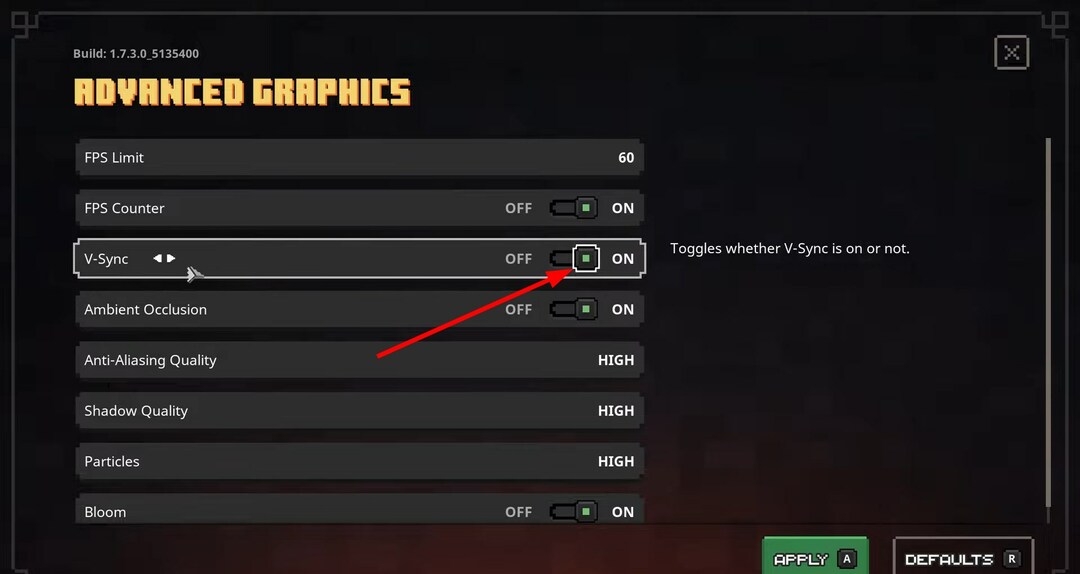
- Tekan Menerapkan tombol.
- Menutup menu.
Seringkali masalah FPS rendah muncul ketika ada perbedaan antara monitor dan kartu grafis. Untungnya, ini dapat diperbaiki dengan mudah dengan mengaktifkan opsi V-Sync di dalam game.
4. Perbarui Ruang Bawah Tanah Minecraft
PlayStation:
- Pilih permainan.
- Klik Pilihan.
- Klik Memeriksa pembaruan.
Windows:
- Membuka Toko Microsoft.
- Klik tiga titik di pojok kanan atas.
- Klik Unduhan dan pembaruan.
- Klik Dapatkan pembaruan.
Xbox Series X|S dan Xbox One:
- Pergi ke Aplikasi & Game Saya.
- Menuju ke Ruang Bawah Tanah Minecraft.
- tekan Menu tombol pada pengontrol Xbox.
- Pilih Kelola game & add-on.
- Klik Pembaruan.
Seringkali versi gim yang Anda mainkan sendiri memiliki beberapa bug dan gangguan yang memicu banyak kesalahan.
Jadi, sangat penting bagi Anda untuk menjalankan game versi terbaru, karena tidak hanya menghadirkan yang terbaru fitur tetapi juga memperbaiki semua bug yang mungkin Anda alami seperti masalah FPS rendah dengan Minecraft Dungeon.
5. Alokasikan lebih banyak RAM
- Luncurkan Klien Minecraft.
- Kepala ke Instalasi tab dari atas.
- Pilih Ruang Bawah Tanah Minecraft dari sisi kiri.
- Klik pada ikon 3 titik di sebelah game Minecraft Dungeons di sisi kanan.
- Pilih Sunting dari drop-down.
- Klik LEBIH BANYAK PILIHAN.
- Di bawah ARGUMEN JVM, Anda akan menemukan baris teks.
- Ubah jumlah RAM yang dapat digunakan Minecraft Dungeon setelahnya Xmx. Misalnya, Xmx4G berarti Minecraft Dungeons akan menggunakan RAM 4GB.
- Klik Menyimpan dan periksa apakah ini memperbaiki masalah FPS rendah atau tidak.
Bagaimana Anda mendapatkan FPS yang lebih baik di Minecraft Dungeons?
Berikut adalah beberapa pengaturan tampilan dan grafik dalam game terbaik yang dapat Anda terapkan untuk mendapatkan FPS yang lebih baik dengan Minecraft Dungeons.
-
Pengaturan Umum
- Mode Tampilan: Layar penuh
- Resolusi: Pilih sedikit lebih rendah dari resolusi layar Anda yang sebenarnya.
- Grafik: Tercepat
-
Pengaturan lanjutan
- Batas FPS: Maks
- Penghitung FPS: AKTIF
- V-Sync: Diaktifkan
- Okulsi Sekitar: MATI
- Kualitas Anti-Aliasing: MATI
- Kualitas Bayangan: MATI
- Partikel: Rendah
- Mekar: MATI
Apakah mengalokasikan lebih banyak RAM meningkatkan FPS Minecraft?
Tidak, tapi terkadang iya. Ada beberapa kasus di mana saat Anda mengalokasikan lebih banyak RAM ke Minecraft, gameplay menjadi lebih mulus karena meningkatkan FPS.
Perhatikan bahwa Game membutuhkan sejumlah memori untuk dijalankan, dan jika Anda menyediakan lebih dari yang dibutuhkan maka akan memiliki lebih banyak RAM untuk menjalankan semua file dengan benar.
Namun, berkali-kali mengalokasikan RAM khusus untuk Minecraft tidak akan membantu meningkatkan FPS. Anda dapat mencoba meningkatkan konfigurasi PC Anda, terutama GPU, untuk meningkatkan FPS.
Sekian dari kami dalam panduan ini. Kami harap panduan ini membantu Anda memperbaiki masalah FPS rendah Minecraft Dungeons. Beri tahu kami di komentar perbaikan cepat mana yang menyelesaikan masalah untuk Anda.
Masih mengalami masalah? Perbaiki dengan alat ini:
SPONSOR
Beberapa masalah terkait driver dapat diselesaikan lebih cepat dengan menggunakan alat khusus. Jika Anda masih mengalami masalah dengan driver Anda, unduh saja DriverFix dan aktifkan dan jalankan dalam beberapa klik. Setelah itu, biarkan mengambil alih dan perbaiki semua kesalahan Anda dalam waktu singkat!